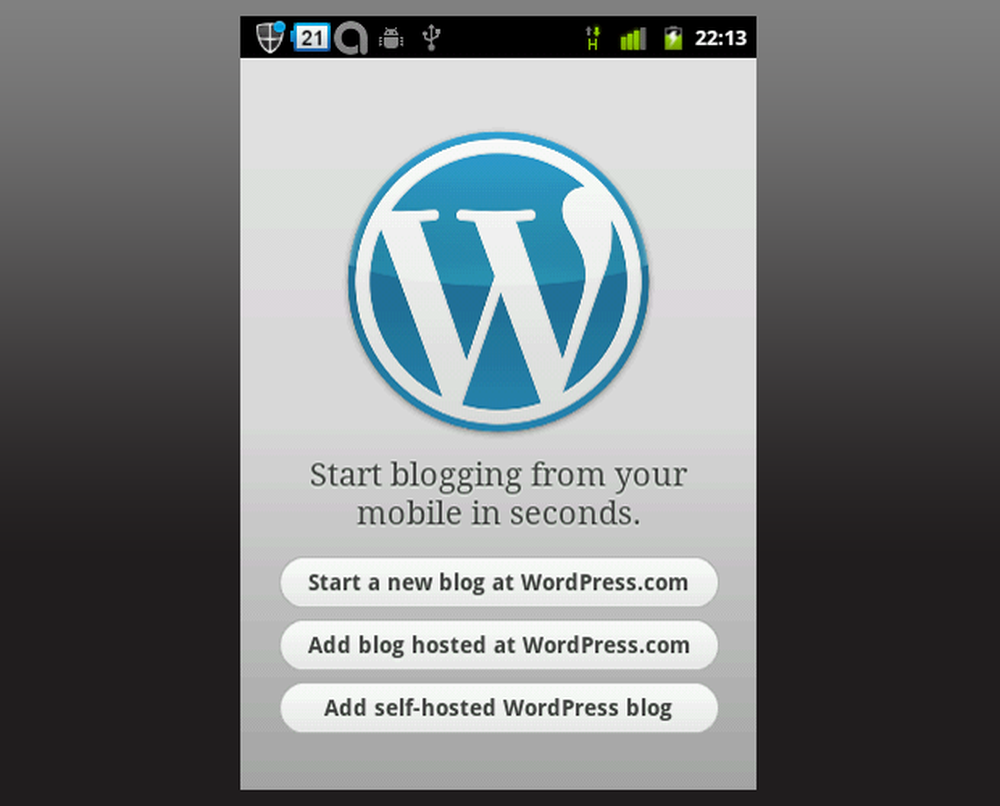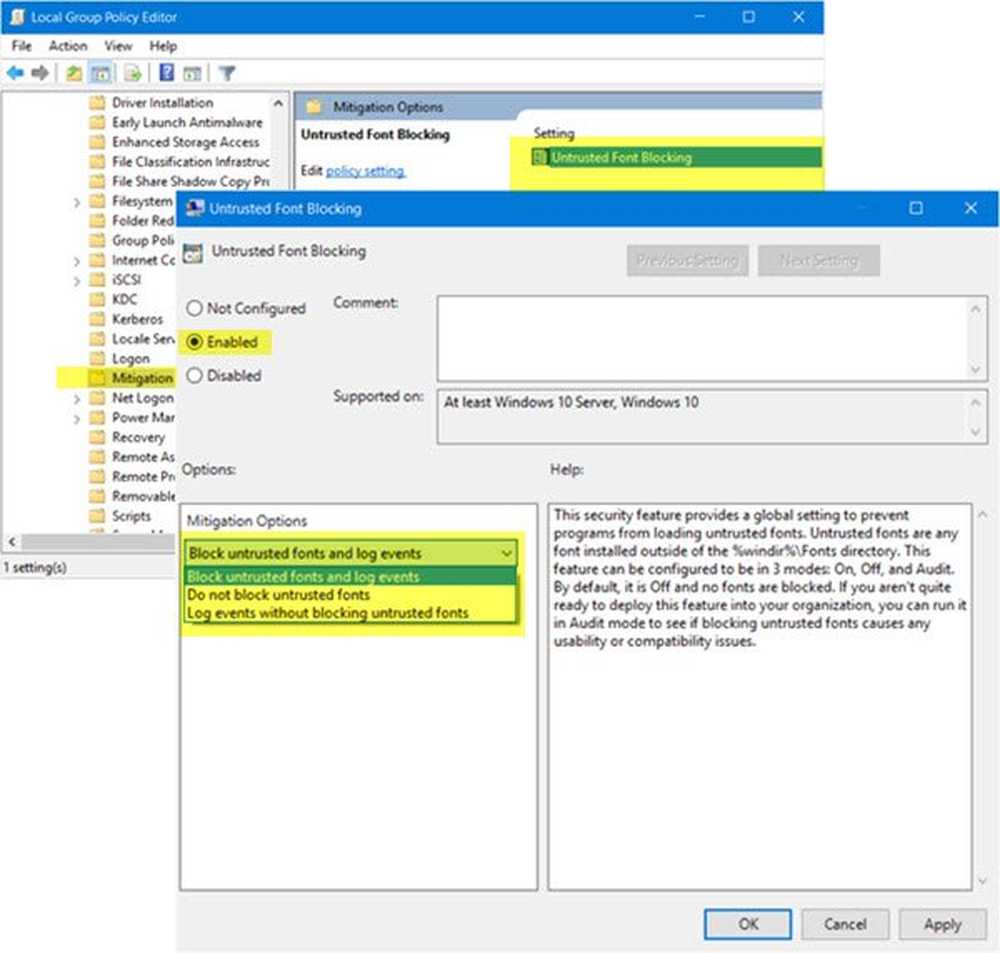Blocați utilizatorii de la Dezinstalarea aplicațiilor din Windows 10

Meniul Start Windows 10 include cele mai bune elemente ale meniului clasic din Windows 7, precum și caracteristicile moderne care au fost prezentate în Windows 8.1. Printre alte îmbunătățiri se află posibilitatea de a dezinstala cu ușurință aplicații fără a fi nevoie să sapi în Setări sau în panoul de control clasic.
Puteți să dezinstalați aplicațiile din Windows 10 prin simpla apăsare a tastei Windows, făcând clic cu butonul din dreapta pe aplicația respectivă și selectând Dezinstalare.

Împiedicați dezinstalarea aplicațiilor în Windows 10 Pro, Enterprise și Education
Dacă executați o versiune premium de Windows 10 (Pro, Enterprise sau Education), puteți utiliza Politica de grup. Dacă rulați versiunea Home a Windows 10, derulați în jos până la următoarea secțiune unde vom arăta cum să faceți același lucru prin hacking Registry.
Utilizați comanda rapidă de la tastatură Windows Key + R pentru a deschide caseta de dialog Executare și tip: gpedit.msc și apăsați Enter sau faceți clic pe OK.

Apoi, navigați la Utilizator Configurare> Șablon administrativ> Meniu Start și Bara de activități. Apoi derulați în jos și faceți dublu clic pe Împiedicați utilizatorii să dezinstaleze aplicațiile din Start din lista de setări din dreapta.

Acum, selectați Enabled și apoi faceți clic pe OK.

Închideți din Editorul de politici de grup și apăsați tasta Windows. Când faceți clic cu butonul din dreapta pe o aplicație din meniul Start, veți observa că nu mai există o opțiune pentru a dezinstala o aplicație.

De asemenea, dacă merge un utilizator Setări> Aplicații și caracteristici opțiunea de dezinstalare va fi îngroșată.

Blocați dezinstalarea aplicațiilor în Windows 10 Home Edition
Deoarece Editorul de politici de grup nu este disponibil în ediția Home Windows 10, va trebui să modificați Registrul pentru a obține aceleași rezultate.
Notă: Efectuarea de modificări în registru nu este pentru cei slabi de inima. Dacă faceți ceva greșit, acesta poate face într-adevăr un număr pe sistemul dvs. Deci, înainte de a continua și de a face orice modificări, asigurați-vă că ați setat un Punct de restaurare, backup-ul drive-ului, copierea de rezervă a Registry ... sau mai bine toate cele trei.Apăsați comanda rapidă de la tastatură Windows Key + R pentru a deschide caseta de dialog Executare și tip: regedit și faceți clic pe OK sau pe Enter.

Navigați la următoarea cale: HKEY_CURRENT_USER \ Software \ Politici \ Microsoft \ Windows
Faceți clic dreapta pe tasta Windows (folder) și selectați Nou> cheie și numiți-o Explorator.

Apoi, în acea cheie nouă Explorer, creați o nouă valoare DWORD (32-bit) și denumiți-o NoUninstallFromStart și dați-i o valoare la 1 și faceți clic pe OK.

Închideți registrul și apoi deconectați-l. Când vă conectați din nou, apăsați tasta Windows, faceți clic dreapta pe o aplicație și nu veți mai vedea o opțiune de ao dezinstala.
Dacă utilizați un computer partajat sau unul cu un cont de invitat, acest lucru dezactivează abilitatea de a dezinstala aplicațiile din meniul Start, ceea ce reprezintă un mod ușor și evident de a face acest lucru.